
Stripe商品の作成と、作成後10秒でプロラインと連携完了する方法をご説明します。
この作業を進めるには、Stripeのアカウントが必要です。
もし、Stripeのアカウント作成がまだのようでしたら、下記の記事を先にご確認ください。
1プロラインとのAPI連携方法(初回のみ)
「Stripe」で実際に決済(金銭のやり取り)を行うにはStripeの「本番環境利用申請」が必須です。
※本番環境利用申請前でも、テスト環境でプロラインと連携テストはおこなえますが、実際に金銭のやり取りはできません。
(1)Stripeより、必要な「APIキー」をコピー
Stripeに移動します。
(本番環境、テスト環境で使用するAPIキーが違います)
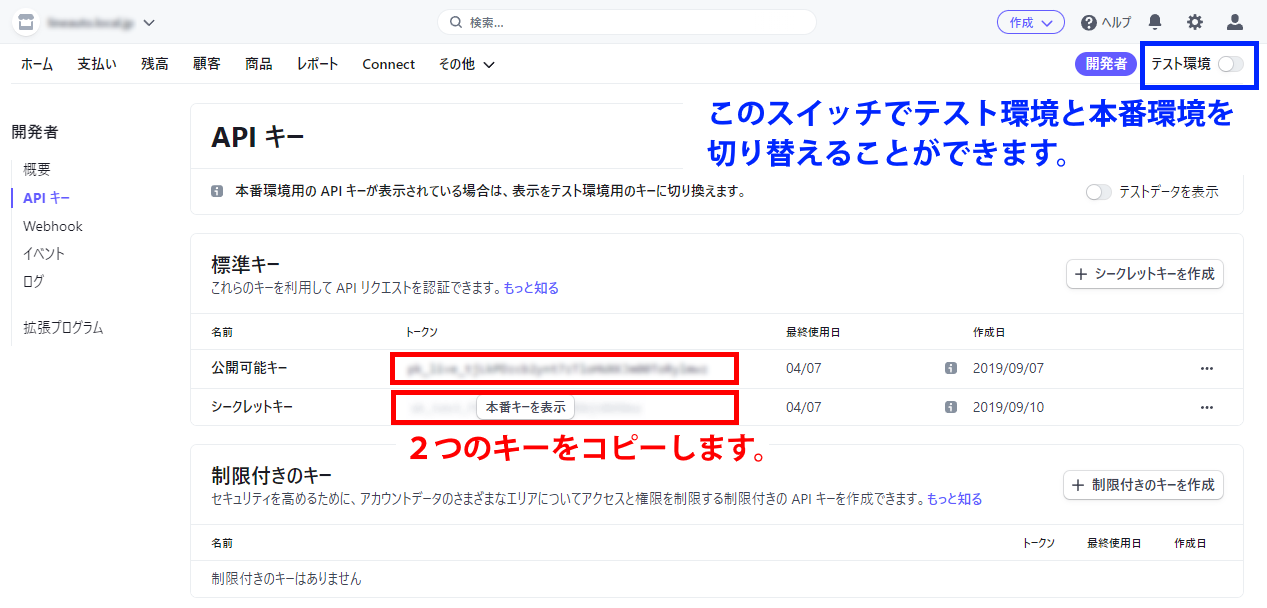
プロラインと連携するには、以下の4つのキーをコピーします。
本番環境の「公開可能キー」「シークレットキー」
テスト環境の「公開可能キー」「シークレットキー」
※まだ「本番環境利用申請」を行っていない場合は、テスト環境のキーだけで進めてください。
(2)プロラインにAPIキーを入力
プロライン[決済連携 > 連携設定]ページを表示し、「Stripe」の項目にコピーしたAPIキーを貼り付けます。
【保存】ボタンをクリックしてください。
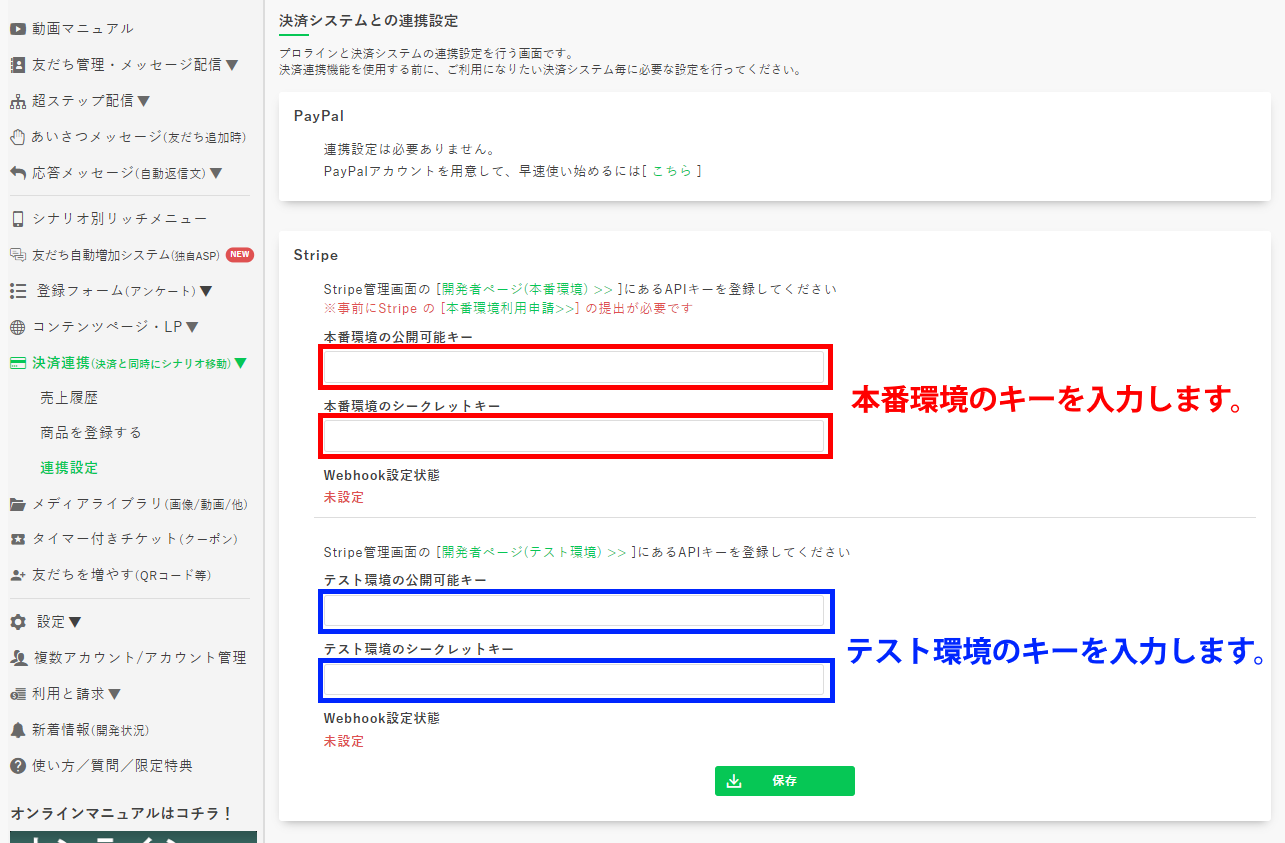
「Webhook設定状態」が「OK」になっていれば連携成功です。
2Stripe商品の作成方法
プロラインとのAPI連携ができたら、次の手続きに従ってStripe商品を作成します。
(1)販売する「Stripe商品」の追加(作成)
Stripeに移動します。
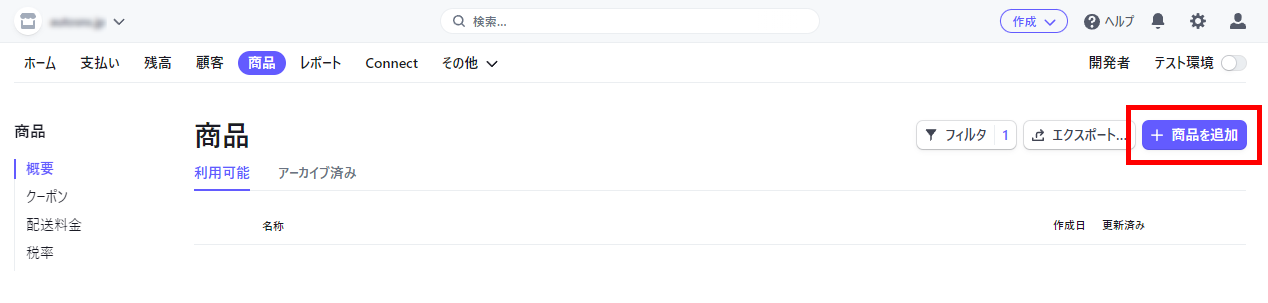
「Stripe商品」の種類は、
単発決済は「標準の料金体系」「一括」
継続決済は「標準の料金体系」「継続」
を選んでください。
尚、現在、料金体系モデル「標準の料金体系」に対応しています。
※「継続」は、決められた頻度で決済をおこないます。
プロライン管理画面の設定で、決められた回数で停止したり、試用期間を作ることもできます。
単発決済(「標準の料金体系」「一括」)の設定
単発決済(「標準の料金体系」「一括」)の場合は、次の画像の通り設定してください。
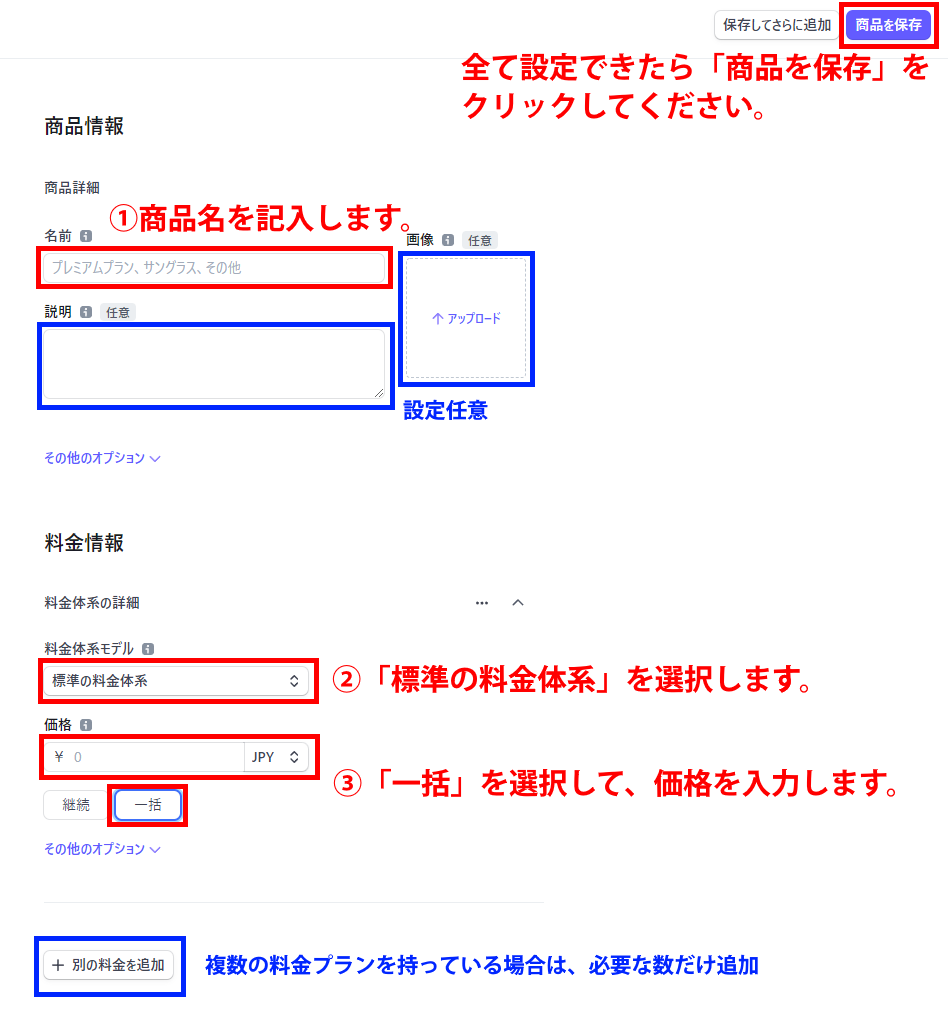
継続決済(「標準の料金体系」「継続」)の設定
継続決済(「標準の料金体系」「継続」)の場合は、次の画像の通り設定してください。
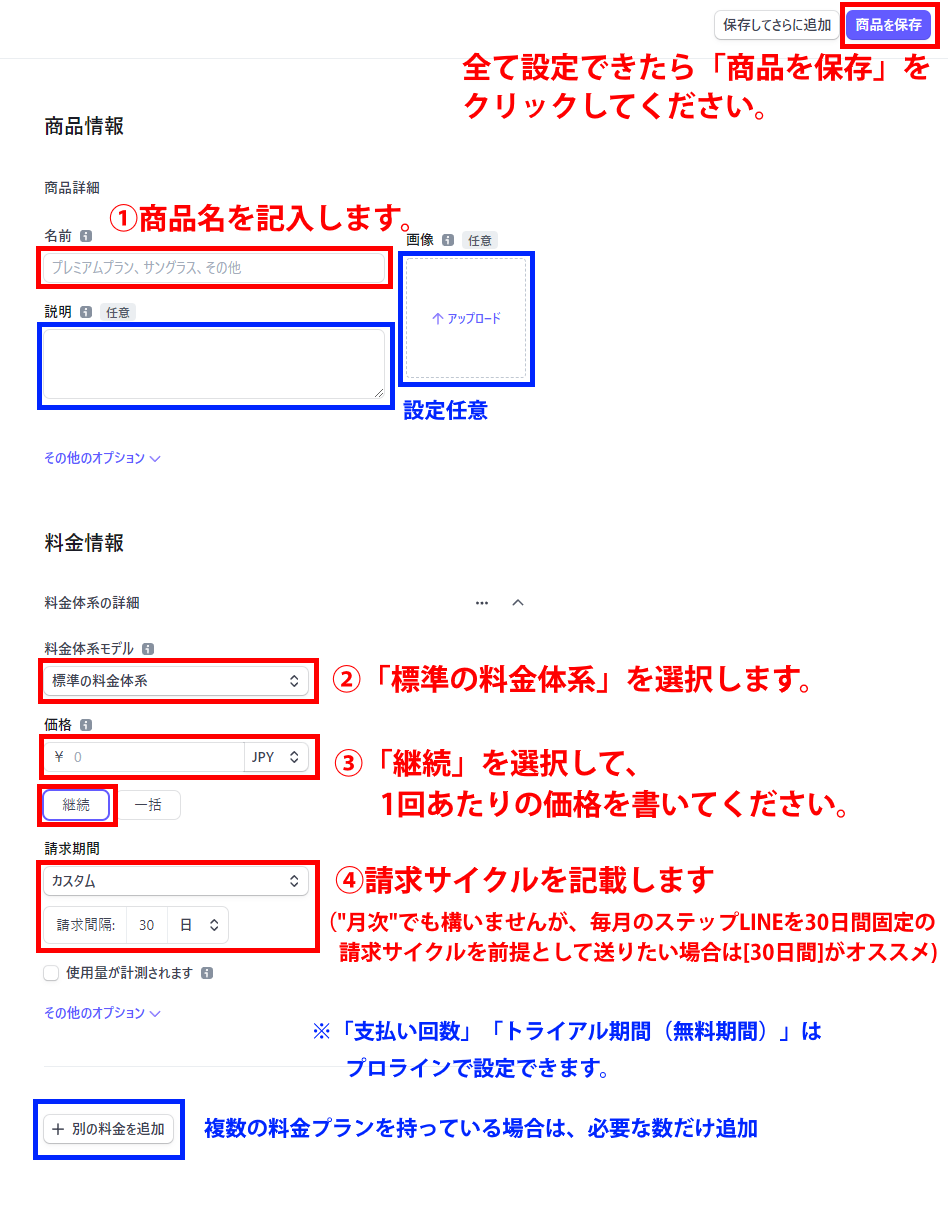
※「決められた回数で停止する」「試用期間を設ける」という設定はプロライン側でおこなえます。
(2)1つの商品で複数の料金(支払いプラン)を持っている場合
1つの商品で複数の料金(支払いプラン)を持っている場合は、必要な数だけ料金を追加してください。
- 「標準の料金体系」「一括」 10万円
- 「標準の料金体系」「継続」 2万円 月次
- 「標準の料金体系」「継続」 5万円 月次
※「決められた回数で停止する」「試用期間を設ける」という設定はプロライン側でおこなえます。
【商品を保存】をクリックして、保存してください。
3プロラインとの連携方法(決済ボタン作成)
(1)プロラインで決済連携するサービスの選択
プロラインのメインメニュー「決済連携」から「決済サービス:Stripe」を選択し、2.で作成したStripe商品、料金を選択してください。
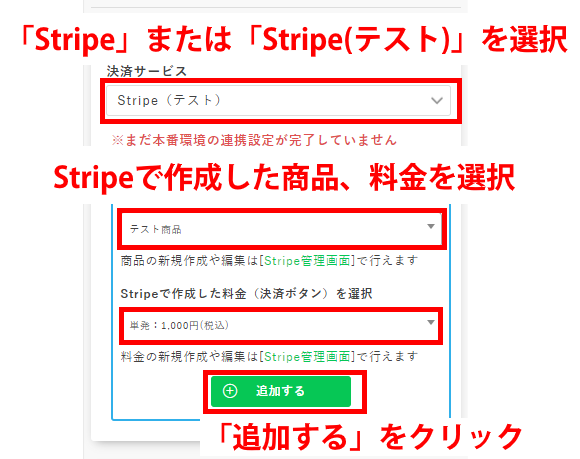
(2)プロラインにStripeで追加した商品の登録
表示されている画面の指示に従って商品を登録してください。
※同じ商品に2つ以上ボタンを登録しようとすると、同じ商品(種類)かどうか確認が求められますので、画面の指示に従って回答してください。
※商品(種類)とは、1つの商品のことです。1つの商品に対して複数のStripe料金を紐付けて、同一商品に対する支払いとして扱うことが可能です。
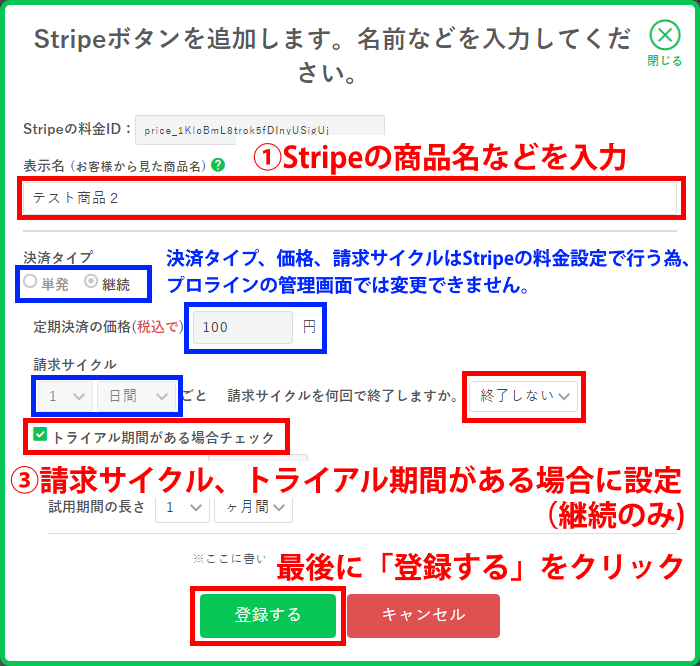
「登録する」をクリックすると、次のように、商品が登録されます。
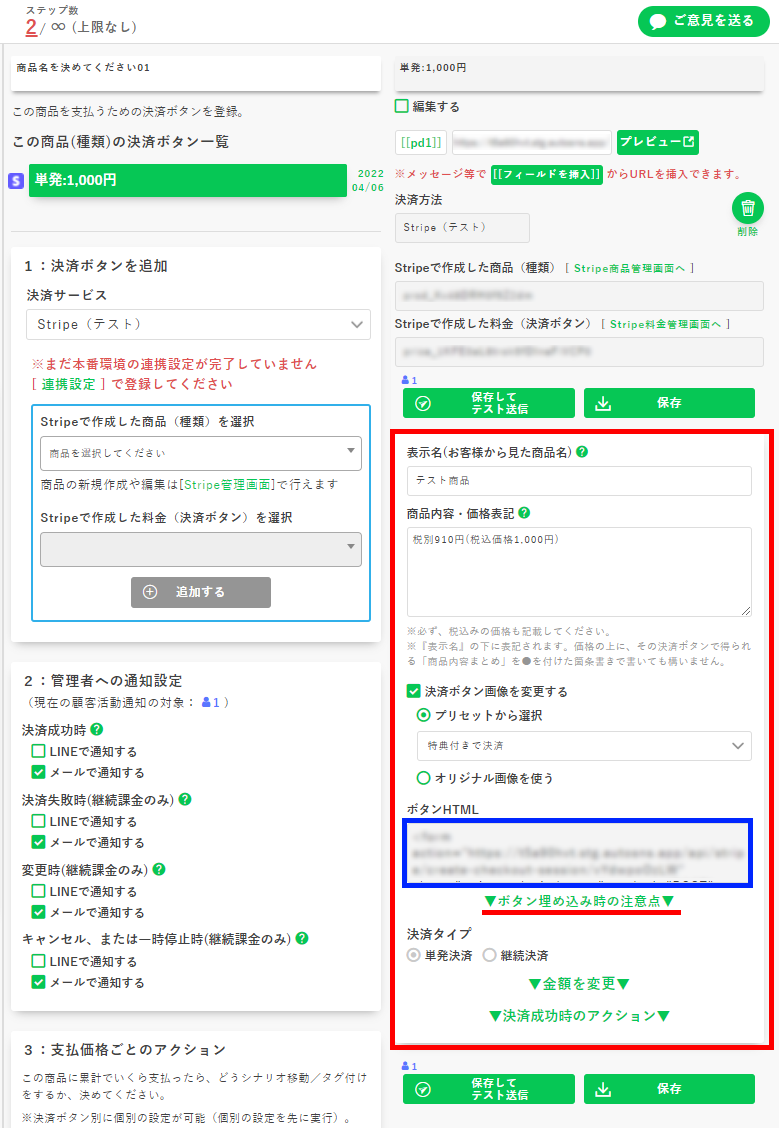
図の右側の赤い領域を確認し、必要に応じて調整してください。
これで「コンテンツページに埋め込む」「フォームの送信ボタンの代わりに、決済ボタンを表示する」「チャットやメッセージで直接決済リンクを送信」などができるようになりました。
また、▼決済成功時のアクション▼から、このボタンの決済成功時に送信する「メッセージ」「シナリオ移動」「タグ付け」が調整できます。
外部サイトに埋め込む場合、ボタンHTMLの下の▼ボタン埋め込み時の注意点▼もよくお読みください。外部サイトに埋め込む場合、プロラインの「自作ページに転送」という機能を使わないとうまく動作しません。
続いて、決済ボタンをプロラインの友だちに送って、購入者をシナリオ移動したり、フォームの送信ボタンを決済ボタンに変更したり、会員ページと連携したりといった内容を説明します。
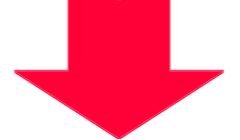
【 2:UnpvaPay商品の作成方法 】【 2:Stripe商品の作成方法 】◀今ココ! 【 2:PayPal Checkout連携 】
【 3:決済金額に応じたシナリオ移動 】
【 4:決済ページを友だちに送る 】
【 5:Stripe、PayPalで利益最大化の秘訣 】



